Использование HDMI порта на телевизоре может существенно улучшить качество изображения и звука при подключении различных устройств, таких как компьютеры, игровые консоли и медиаплееры. Однако, многим пользователям может быть непонятно, как включить HDMI порт на их телевизоре. В этой статье мы рассмотрим пошаговую инструкцию, которая поможет вам настроить HDMI порт на вашем телевизоре и насладиться качественным изображением и звуком.
Шаг 1: Проверьте наличие HDMI порта
Перед тем, как начать настройку, убедитесь, что ваш телевизор имеет HDMI порт. Обычно HDMI порты выглядят как небольшие прямоугольные разъемы на задней или боковой панели телевизора. Если у вас есть HDMI порт, переходите к следующему шагу.
Шаг 2: Подключите HDMI кабель
Возьмите HDMI кабель и подключите его одним концом к HDMI порту на телевизоре, а другим концом к устройству, которое вы хотите подключить. Удостоверьтесь, что кабель надежно подсоединен и не сдвинется, пока вы будете выполнять последующие шаги.
Шаг 3: Включите телевизор и выберите HDMI вход
Включите телевизор и возможно вам потребуется выбрать правильный HDMI вход. На пульте управления телевизора обычно есть кнопка "Источник" или "Input", при нажатии на которую появится меню выбора входов. Используйте стрелки на пульте управления, чтобы перемещаться по меню и выберите HDMI вход, к которому подключено устройство.
Шаг 4: Настройте разрешение и наслаждайтесь качественным изображением
После выбора правильного HDMI входа настройте разрешение и другие параметры изображения в меню настройки телевизора. Обычно можно выбрать разрешение, частоту обновления и соотношение сторон экрана. Эти параметры могут различаться в зависимости от модели телевизора. После настройки вы можете наслаждаться качественным изображением и звуком, которые HDMI порт обеспечивает.
Включение HDMI порта на телевизоре необходимо для подключения различных устройств и получения наилучшего качества изображения и звука. Следуя этой пошаговой инструкции, вы сможете настроить HDMI порт на своем телевизоре легко и быстро. Наслаждайтесь просмотром своих любимых фильмов и игр с высочайшим качеством!
Включение HDMI порта на телевизоре:
Если у вас есть телевизор с HDMI портом и вы хотите подключить к нему устройство, например, игровую консоль, но порт не активирован, следуйте этой пошаговой инструкции:
- Включите телевизор и устройство, которое вы хотите подключить.
- На пульте управления телевизора найдите кнопку "Меню" или "Настройки" и нажмите ее.
- Используя кнопки навигации на пульте, найдите раздел "Источники ввода" или "Входы" и выберите его.
- В списке источников ввода найдите опцию HDMI и выберите ее.
- Убедитесь, что HDMI порт, к которому вы подключаете устройство, включен. Если нет, включите его и выберите его.
- Вернитесь в главное меню или на экран передач и проверьте, появилось ли изображение с вашего подключенного устройства.
После выполнения всех этих шагов HDMI порт на вашем телевизоре будет активирован и готов к использованию. Удачного подключения!
Шаг 1: Проверьте наличие HDMI порта

Перед тем как пытаться включить HDMI порт на вашем телевизоре, важно убедиться, что устройство вообще обладает подобным портом.
Для этого необходимо внимательно осмотреть заднюю панель вашего телевизора в поисках подписи "HDMI" и соответствующего порта.
Обычно HDMI порт имеет черный цвет и состоит из нескольких контактов, расположенных в ряд.
Если вы не обнаружили HDMI порта на задней панели телевизора, то скорее всего ваше устройство не поддерживает данную возможность и включение HDMI порта будет невозможно.
Шаг 2: Подключите HDMI кабель к телевизору
Для подключения HDMI кабеля к телевизору выполните следующие действия:
- Найдите HDMI порт на задней панели или боковой стенке телевизора. Обычно HDMI порт имеет метку "HDMI".
- Вставьте один из концов HDMI кабеля в HDMI порт на телевизоре. Убедитесь, что коннектор правильно вставлен и плотно прилегает к порту.
- Вставьте другой конец HDMI кабеля в HDMI порт на устройстве, которое вы хотите подключить к телевизору. Например, это может быть игровая приставка, DVD-плеер или ноутбук.
- Убедитесь, что оба конца HDMI кабеля надежно закреплены в соответствующих портах.
Подключение HDMI кабеля к телевизору завершено.
Шаг 3: Подключите другой конец HDMI кабеля к устройству

После того, как вы успешно подключили один конец HDMI кабеля к телевизору, необходимо подключить другой конец к вашему устройству. В зависимости от того, что вы хотите подключить, это может быть компьютер, ноутбук, планшет, DVD-плеер или другое устройство, которое имеет выход HDMI. Убедитесь, что устройство выключено перед подключением.
Возможно, у вас будет несколько портов HDMI на вашем устройстве. Если у вас есть несколько устройств для подключения, выберите нужный порт HDMI на вашем устройстве. Обычно порты HDMI обозначаются номерами, например, HDMI 1, HDMI 2 и т.д.
Ориентируйтесь на форму разъема HDMI и вставьте другой конец HDMI кабеля в соответствующий порт на устройстве. Обратите внимание на то, чтобы разъем вошел полностью, но не делайте чрезмерные усилия, чтобы избежать повреждения разъемов.
Когда вы завершите подключение, включите ваше устройство и переключите вход на телевизоре на соответствующий порт HDMI. Ваши устройства должны быть теперь успешно подключены, и вы сможете наслаждаться качественным изображением и звуком на вашем телевизоре через HDMI кабель.
Шаг 4: Включите телевизор и выберите HDMI вход
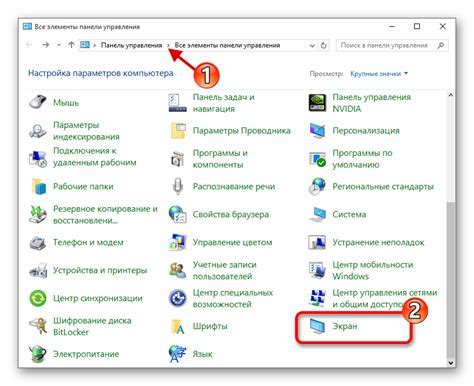
После того как вы подключили HDMI-кабель к телевизору и устройству, которое хотите подключить, нужно включить телевизор и выбрать вход HDMI.
- Найдите на пульте дистанционного управления кнопку включения (обычно она помечена символом питания).
- Нажмите эту кнопку, чтобы включить телевизор.
- После включения телевизора, на его панели управления или на пультe дистанционного управления найдите кнопку "Источник" или "Input".
- Нажмите кнопку "Источник" или "Input", чтобы открыть меню выбора источника входного сигнала.
- В меню выбора источника найдите и выберите опцию "HDMI".
- После выбора HDMI входа, подключенное устройство должно отобразить свой сигнал на экране телевизора.
Теперь вы готовы наслаждаться просмотром контента на телевизоре через HDMI!
Шаг 5: Убедитесь, что источник сигнала подключен и включен
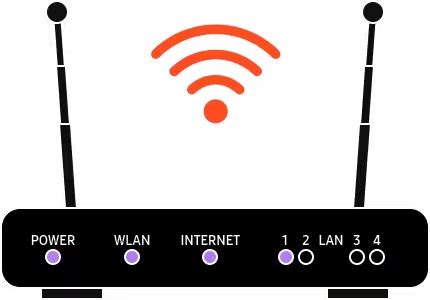
Прежде чем переключиться на HDMI-порт на вашем телевизоре, удостоверьтесь, что источник сигнала (например, компьютер, ноутбук или DVD-плеер) подключен к HDMI-порту и включен. Вот несколько шагов, которые помогут вам убедиться в этом:
| 1. | Проверьте, что кабель HDMI правильно подключен к порту HDMI на вашем телевизоре. Убедитесь, что кабель плотно прилегает к порту и не обвит вокруг других кабелей или предметов. |
| 2. | Убедитесь, что другой конец кабеля HDMI подключен к правильному порту на источнике сигнала. Некоторые устройства имеют несколько портов HDMI, так что удостоверьтесь, что вы использовали правильный порт. |
| 3. | Проверьте, что источник сигнала включен и работает должным образом. Убедитесь, что компьютер или DVD-плеер включен, а на нем отображается изображение или появляется сигнал на телевизоре. |
| 4. | Если у вас есть пульт дистанционного управления для источника сигнала, убедитесь, что он работает и батарейки заряжены. Возможно, вам потребуется нажать кнопку на пульте, чтобы активировать HDMI-сигнал. |
После выполнения всех этих шагов вы готовы переключиться на HDMI-порт и наслаждаться качественным изображением на вашем телевизоре!
Шаг 6: Проверьте настройки телевизора
Включите телевизор и используйте пульт управления, чтобы открыть меню настроек. Найдите раздел, связанный с источниками входного сигнала или вводом. Обычно он называется "Источники", "Входы" или что-то подобное.
Внутри этого раздела вы должны увидеть доступные варианты подключения, включая HDMI. Если HDMI еще не выбран, найдите его в списке и выберите его.
Кроме того, убедитесь, что настройки HDMI на телевизоре совпадают с настройками устройства, которое вы хотите подключить. Например, если ваше устройство поддерживает высокое разрешение (HD), убедитесь, что настройки HDMI на телевизоре также установлены на высокое разрешение.
Если вы все правильно настроили, то после применения настроек телевизор должен показывать передаваемый сигнал через HDMI-порт. Если на экране по-прежнему отображается "нет сигнала" или другое подобное сообщение, попробуйте проверить подключение HDMI-кабеля и убедитесь, что ваше устройство работает правильно.
Шаг 7: При необходимости обновите прошивку телевизора

Если все предыдущие шаги не помогли включить HDMI порт на телевизоре, возможно, проблема связана с устаревшей прошивкой. Некоторые модели телевизоров требуют наличия последней версии программного обеспечения для правильной работы HDMI порта.
Для обновления прошивки телевизора следуйте инструкциям производителя. Обычно эту информацию можно найти на сайте производителя телевизора. Перейдите на сайт, найдите раздел поддержки или загрузок, ищите прошивку для вашей модели телевизора.
Скачайте файл с обновлением прошивки на компьютер и скопируйте его на флеш-накопитель или жесткий диск. Далее, подключите носитель к телевизору через USB-порт.
В меню настройки телевизора найдите раздел обновления программного обеспечения или прошивки. Возможно, вам потребуется выбрать способ обновления (через USB, интернет или настройку по расписанию).
Выберите обновление прошивки через USB, найдите файл с обновлением на подключенном носителе и следуйте инструкциям на экране для запуска процесса обновления. После завершения обновления телевизор автоматически перезагрузится.
После обновления прошивки проверьте, работает ли HDMI порт на телевизоре. Если проблема не решена, рекомендуется обратиться в сервисный центр производителя телевизора для дальнейших консультаций и ремонта.